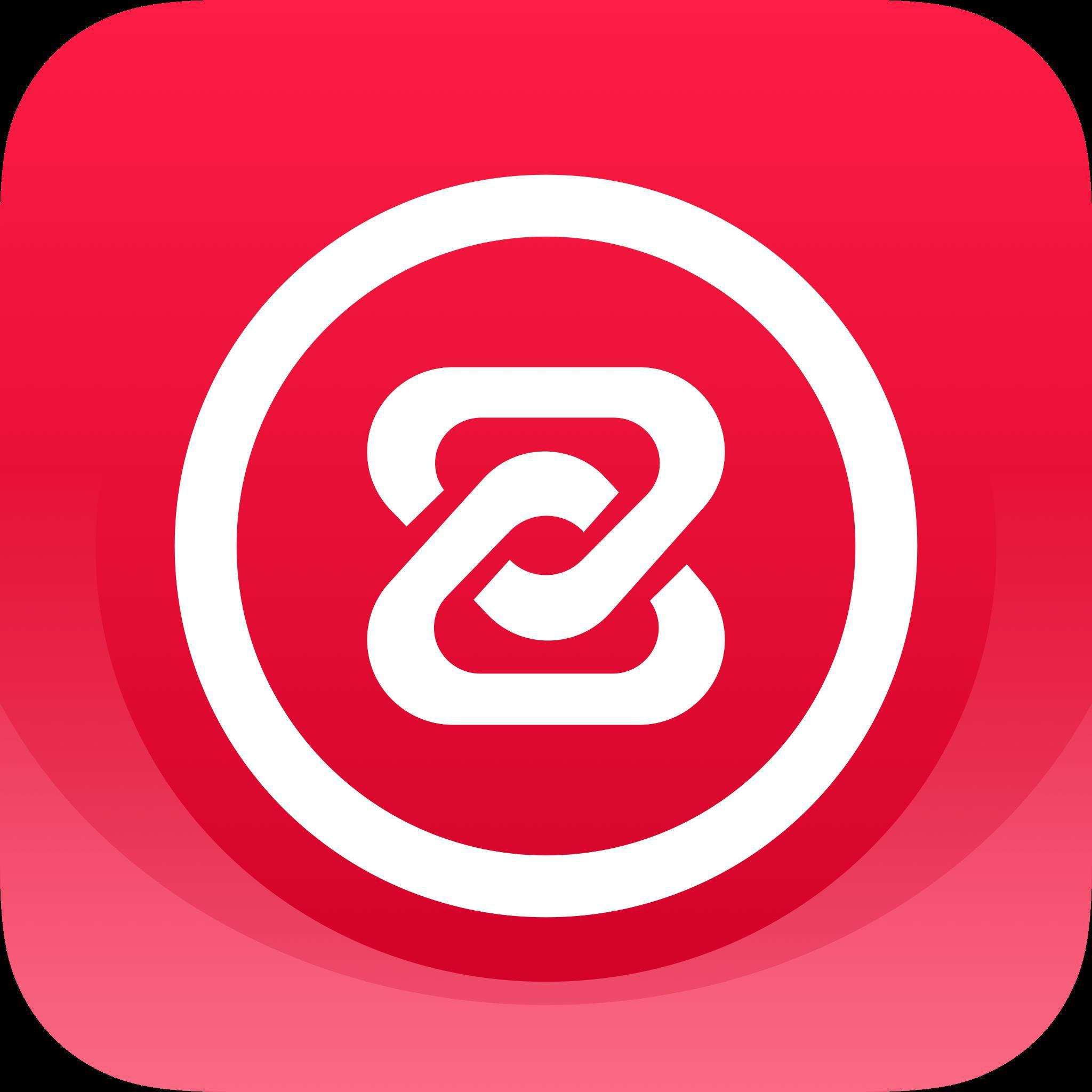win10系统总会出现“更新并关机”?该如何关闭它?看完涨知识了
时间:2019-12-23 来源:互联网 浏览量:
用过win10系统的朋友,应该都见识过"更新并关机"的威力吧!要么是更新并关机,要么就是更新并关机,完全没有选择的余地。那么这些更新对于我们是否有必要呢?而自动更新是否能关闭呢? 一、 是否有必要更新
一、 是否有必要更新 二、 关闭方法
二、 关闭方法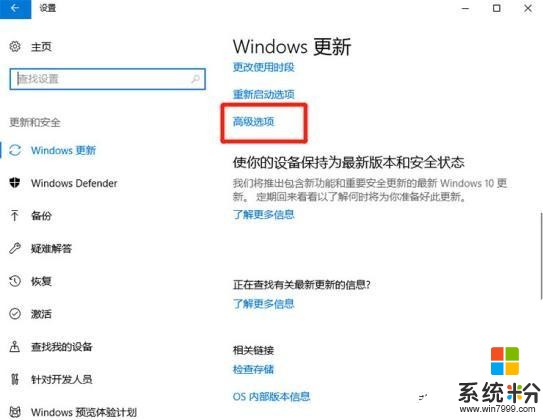

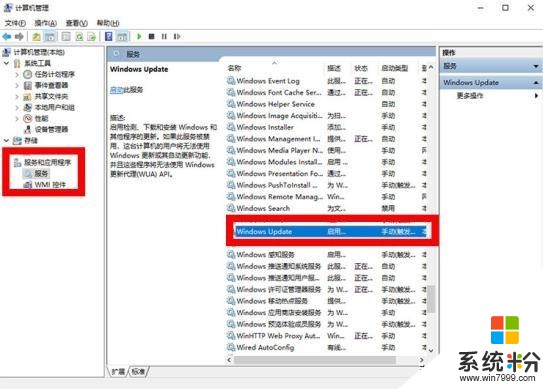
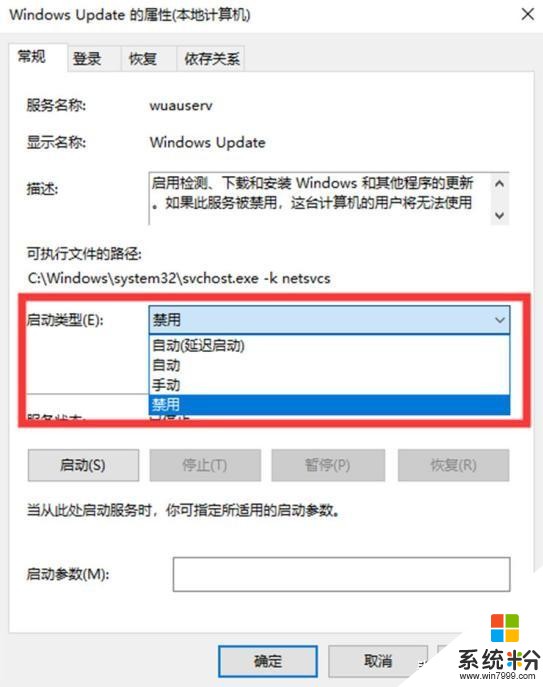
 一、 是否有必要更新
一、 是否有必要更新其实电脑的系统更新与手机的系统更新是大同小异的,就是更新一些小功能和修复一些已知的bug。说实话,对于大部分普通用户来说,这些更新的功能并没有多大用处,而那些所谓的bug,对我们的日常使用也没什么影响。所以,对于我们来说更不更新区别不大。
 二、 关闭方法
二、 关闭方法1. 首先我们点击电脑桌面左下角的图标,再点击设置小图标。接着找到【更新与安全】,然后点击Windows更新里面的【高级选项】。
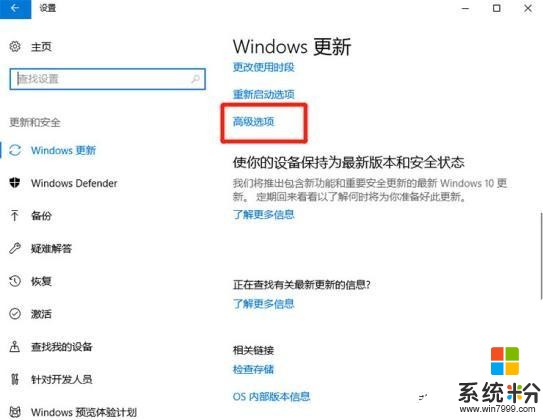
待进入新界面之后,我们直接将全部更新的设置都关闭即可。

2. 我们回到桌面,找到【此电脑/计算机】鼠标右击,然后选择【管理】。待进入计算机管理页面后,我们先点击【服务和应用程序】,再点击【服务】,接着在右侧找到【windows update】并双击打开。
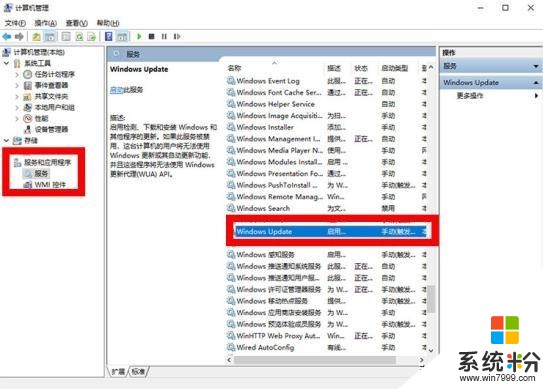
接下来我们将【启动类型】改为"禁用",最后点击确定即可。然后我们返回上一页面,找到【Windows Modules lnstaller】,重复刚刚的操作就行了。
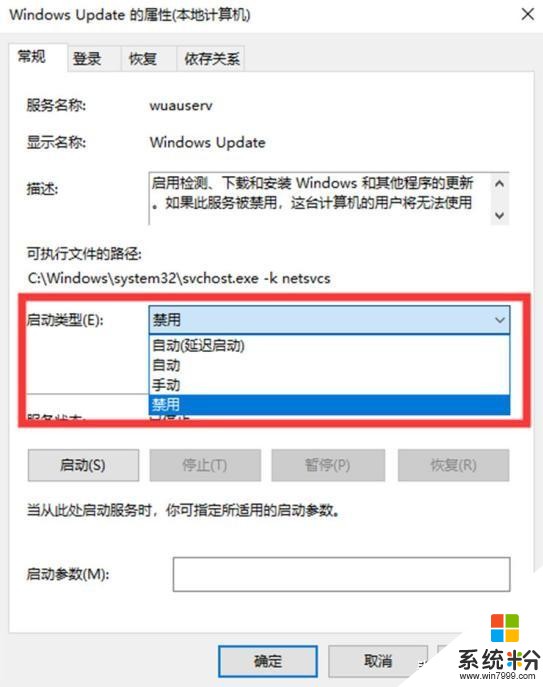
以上就是关闭win10自动更新的方法,你学会了吗?没记住的朋友可以收藏备用哦。
我要分享:
相关资讯
热门手机应用
最新热门游戏
微软资讯推荐
- 1 微软操刀,“OfficeOnline”重命名为“Office”
- 2 资讯|阿里巴巴创立人工智能中文字库 微软推出“绘画机器人”
- 3 Win101909更新来了,想要系统不卡顿?微软公布这样的配置要求
- 4Win10系统MindManager软件提示mfc120u.dll文件丢失的解决方法
- 5分析师预测: 微软混合现实头盔销量二倍于Oculus
- 6微软前CEO承认发展硬件业务过慢 从未考虑收购Twitter
- 7ChinaJoy大厂混战:育碧卖BUG索尼卖周边,只有微软是真心参展的
- 8BAT的研发投入总量加起来都不及华为,更别说微软,如何竞争?
- 9感人!Windows 10 Mobile正式版14393.2189推送更新
- 10微软xCloud云游戏服务器曝光:8台XboxOneS主板组成的2U机架